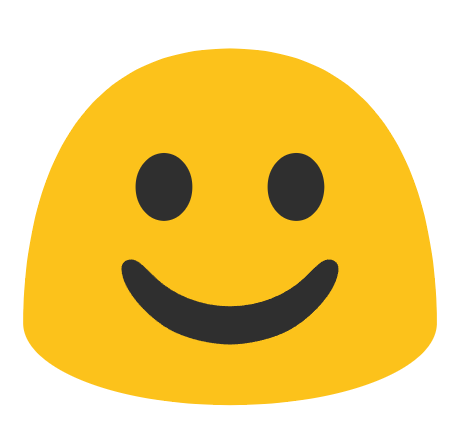모니터 한 개를 사용하고 있으나 모니터를 반으로 나눠서 사용하고자 하면 이 글을 따라오시라.
정말 쉬운 방법으로 모니터를 분할해서 사용할 수 있다.
복잡한 프로그램이나 소프트웨어 필요 없이 단축키를 이용하면 하나의 모니터에서 여러 개의 창을 띄워 놓고 작업이 가능하다.
결론부터 말하자면 윈도우 키와 방향키를 사용하면 창을 화면의 원하는 위치에 분할해서 띄워 놓을 수 있다.
글로만 보면 이해가 가지 않기 때문에 아래 예시를 보고 따라 하기 바란다.
먼저 함께 보고 싶은 창 두 개를 정해보자.
인터넷과 크롬, 인터넷과 워드 등 웬만한 모든 작업에서 가능하다.

필자의 경우 구글 크롬 창과 마이크로소프트 엣지 창 두 개를 화면의 반반으로 나누어 띄우고자 한다.
앞서 설명했듯이 윈도우키와 방향키를 이용해 크롬 창을 화면 오른쪽으로 옮기겠다.
크롬 창을 누르고 '윈도우키 + 오른쪽 방향키'를 눌러보자

'윈도우키 + 오른쪽 방향키'를 눌렀다면 위와 같은 화면이 나온다.
다음은 엣지 창을 왼쪽으로 옮길 것이다.
앞서 설명한 것과 같이 왼쪽으로 옮기고자 하는 창을 클릭하고 '윈도우키 + 왼쪽 방향키'를 눌러보자.

엣지 창이 왼쪽으로 이동한 것을 확인할 수 있다.
쉽지 않은가? 화면 분할 단축키를 이용해서 과제나 과업을 하는데 도움이 됐으면 좋겠다.
어렵지 않으니 지금 이 글을 읽고 있는 지금 당장 해보길 바란다.
위, 아래 단축키를 추가로 사용하면 모니터를 4 분할해서 사용할 수 있다.

'윈도우키 + 방향키'를 이용해서 화면을 분할하여 사용하는 방법을 알아보았다.
이 단축키를 이용해서 여러분의 생산성 향상에 자그마한 도움이 되었길 바란다.
'Computer' 카테고리의 다른 글
| 윈도우11 화면 녹화하기, 컴퓨터 화면 녹화하는 방법 (0) | 2022.05.21 |
|---|---|
| 정말 쉬운 ZOOM 가상 화면 적용하기, 배경화면 적용하기 (0) | 2021.01.12 |
| 윈도우10 FPP, OEM 패키지 무엇이 다를까? (0) | 2019.11.26 |
| 보조기억장치는 무엇일까? 여러 종류의 보조기억장치들 (0) | 2019.11.20 |
| 2019년 11월 그래픽카드 순위비교 - PassMark 벤치마크 (1) | 2019.11.16 |